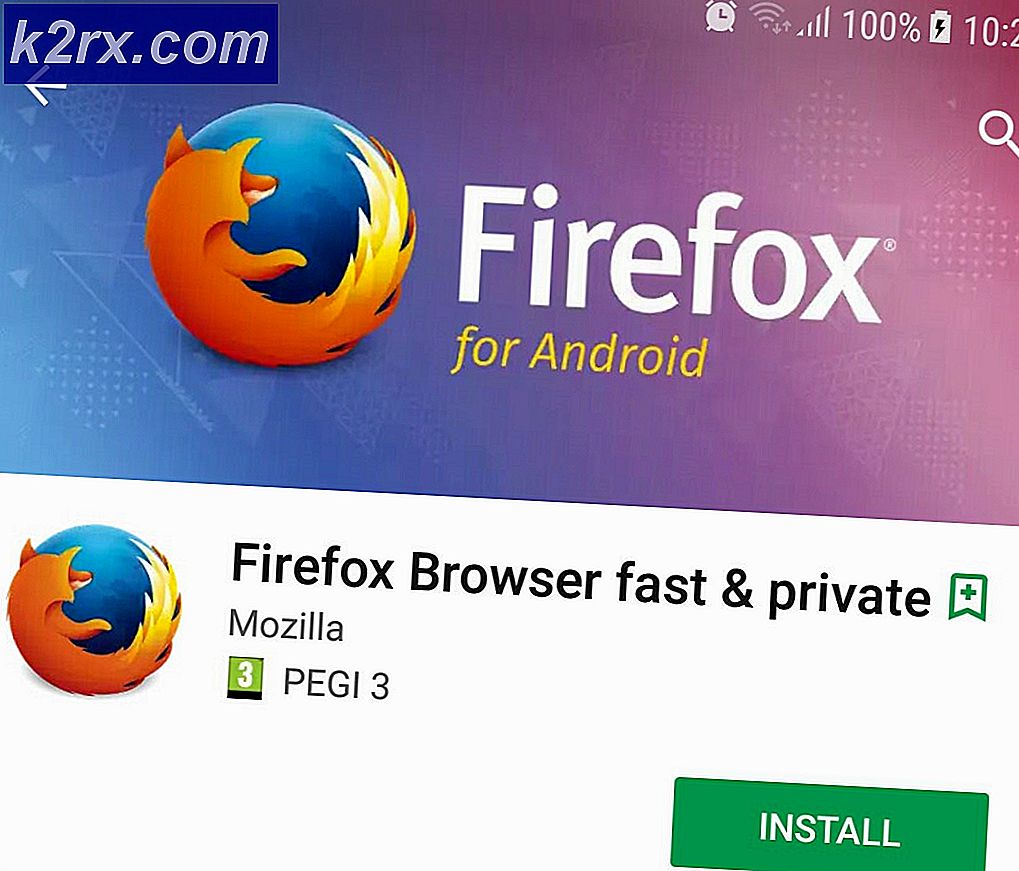Beheben Sie den Fehlercode 30068-39 bei der Installation von Microsoft Office
Einige Windows-Benutzer stoßen auf die Fehlercode 30068-39wenn sie versuchen, Office365 oder Office 2016 zu installieren. Dies tritt normalerweise unter Windows 10 auf Computern auf, die zuvor eine ältere Office-Version verwendet haben.
In den meisten Fällen ist die Fehlercode 30068-39 tritt auf, weil das neue Installationsprogramm durch Restdateien angehalten wird, die von alten Office-Installationen zurückgelassen wurden, die nicht ordnungsgemäß deinstalliert wurden. Wenn dieses Szenario zutrifft, können Sie das Problem einfach beheben, indem Sie das von Microsoft bereitgestellte Dienstprogramm Scrubbing verwenden, um alle Spuren Ihrer alten Office-Installation zu entfernen.
Es ist auch möglich, dass die Installation der Office-Suite fehlschlägt, weil der Dienst, der die ausführbare Installationsdatei (Microsoft Office Click-to-Run) unterstützen soll, deaktiviert oder konventionell nicht funktioniert. In diesem Fall besteht der Fix darin, den Start dieses Dienstes zu erzwingen und sicherzustellen, dass er bei jedem Systemstart ausgeführt wird.
Unter bestimmten Umständen kann das Problem jedoch durch eine Art von Systemdateibeschädigung erleichtert werden – dies ist sehr wahrscheinlich, wenn Sie bei anderen Programmen von Microsoft Office auf einen Installationsfehler stoßen. In diesem Fall sollten Sie die Fehlermeldung umgehen können, indem Sie die Beschädigung der Systemdatei mit Dienstprogrammen wie DISM und SFC beheben.
Methode 1: Deinstallieren anderer Office-Installationen
Wie sich herausstellt, ist eines der häufigsten Probleme, die am Ende dazu führen, dass die Fehlercode 30068-39Wenn der Benutzer versucht, Office365 oder eine andere Office-Version zu installieren, handelt es sich um eine alte Installation, die mit der neuen Version in Konflikt steht.
In den meisten Fällen tritt der Fehler auf, weil vorherige Installationsdateien nicht ordnungsgemäß entfernt wurden. Wenn dieses Szenario zutrifft, sollten Sie sicherstellen, dass Sie alle alten Office-Installationsdateien entfernen, die zum Auftreten dieses Problems beitragen könnten.
Viele Benutzer, bei denen dieses Problem aufgetreten ist, haben bestätigt, dass die folgenden Schritte es ihnen endlich ermöglicht haben, das Problem zu beheben. Hier ist, was Sie tun müssen, um alle verbleibenden Dateien zu deinstallieren und zu entfernen, die das auslösen könnten Fehlercode 30068-39:
- Drücken Sie Windows-Taste + R zu öffnen a Lauf Dialogbox. Geben Sie in das Textfeld ein ‘appwiz.cpl’ und drücke Eingeben die öffnen Programm und Funktionen Fenster.
- Scrollen Sie nach unten durch die Liste der installierten Anwendungen und suchen Sie die alte Office-Installation, die möglicherweise mit der neuen Version, die Sie installieren möchten, in Konflikt steht. Wenn Sie es sehen, klicken Sie mit der rechten Maustaste darauf und wählen Sie Deinstallieren aus dem Kontextmenü.
Hinweis: Wenn Sie Einträge aus Ihrer alten Office-Installation finden, überspringen Sie diesen Schritt und fahren Sie direkt mit Schritt 4 fort.
- Befolgen Sie im Deinstallationsbildschirm die Anweisungen, um die Deinstallationsschritte abzuschließen, und starten Sie Ihren Computer dann manuell neu, wenn Sie nicht dazu aufgefordert werden.
- Nachdem die nächste Startsequenz abgeschlossen ist, rufen Sie diesen Link auf (Hier) von Ihrem Standardbrowser und scrollen Sie nach unten zum Probleme beim Versuch, das Office zu installieren Sektion. Wenn Sie dort sind, klicken Sie auf das Herunterladen Schaltfläche zum Herunterladen der SetupProd_OffScrub.exe.
- Nachdem die ausführbare Datei heruntergeladen wurde, doppelklicken Sie auf SetupProd_OffScrub.exe, klicke auf Installieren und befolgen Sie die Anweisungen auf dem Bildschirm, um alle Office-bezogenen Restdateien zu entfernen, die dieses Verhalten möglicherweise weiterhin verursachen.
- Starten Sie Ihren Computer nach Abschluss des Scrubbing-Vorgangs neu und warten Sie, bis der nächste Startvorgang abgeschlossen ist.
- Wiederholen Sie die Installation erneut und prüfen Sie, ob Sie den Vorgang jetzt abschließen können, ohne die Fehlercode 30068-39.
Falls diese Methode nicht anwendbar war oder derselbe Fehler auch nach dem Bereinigen von Restdateien aus alten Office-Installationen immer noch angezeigt wird, fahren Sie mit dem nächsten möglichen Fix unten fort.
Methode 2: Aktivieren des Click-to-Run-Dienstes
Wie sich herausstellt, kann dieses Verhalten, wenn Ihr Office-Installationsprogramm unmittelbar nach dem Öffnen fehlschlägt, dadurch verursacht werden, dass Ihr System keine Click-to-Run-Installationsprogramme ausführen kann – Dieses Problem wird höchstwahrscheinlich durch einen Dienst namens . begünstigt Microsoft Office Klick-und-Los das wird am Ende deaktiviert.
Beachten Sie, dass standardmäßig die Microsoft Office Klick-und-Los Der Dienst ist standardmäßig aktiviert. Aber ein manueller Benutzereingriff oder einige App-Verwaltungssysteme von Drittanbietern haben es möglicherweise deaktiviert, was neue Office-Installationen verhindert.
Wenn dieses Szenario zutrifft, sollten Sie das Problem beheben können, indem Sie das Dienstprogramm Dienste verwenden, um den Start des Microsoft Office Klick-und-Los-Dienstes zu erzwingen.
Hier ist eine kurze Anleitung, wie Sie diesen Dienst aktivieren und die Installation wiederholen:
- Drücken Sie Windows-Taste + R um ein Ausführen-Dialogfeld zu öffnen. Geben Sie als Nächstes ein 'services.msc' in das Textfeld und drücken Sie Eingeben die öffnen Dienstleistungen Nützlichkeit.
Hinweis: Wenn Sie vom . dazu aufgefordert werden UAC (Benutzerkontensteuerung), klicken Ja Administratorrechte zu erteilen.
- Sobald Sie im Dienstleistungen Bildschirm, wählen Dienstleistungen (lokal) aus dem linken Abschnitt, gehen Sie dann zum rechten Abschnitt und scrollen Sie nach unten durch die Liste der aktiven lokalen Dienste, bis Sie das Microsoft Office Klick-und-Los-Dienst. Wenn Sie es sehen, klicken Sie mit der rechten Maustaste darauf und klicken Sie auf Eigenschaften aus dem neu erschienenen Kontextmenü.
- Innerhalb der Eigenschaften Bildschirm des Microsoft Office Klick-und-Los Dienst, wählen Sie die Allgemeines Registerkarte und prüfen Sie, ob der Starttyp auf . eingestellt ist Deaktiviert. Wenn ja, ändern Sie die Starttyp zu Automatisch über das zugehörige Dropdown-Menü. Als nächstes schauen Sie unten und klicken Sie auf Start um das Starten des Dienstes zu erzwingen.
- Nachdem Sie sichergestellt haben, dass das Microsoft Office Click-to-Run-Dienst ist aktiviert und soll bei jedem Systemstart gestartet werden, starten Sie Ihren Computer neu und wiederholen Sie die Installation der Office-Version, die das Problem verursacht Fehlercode 30068-39.
Falls das Problem immer noch nicht behoben ist, fahren Sie mit der nächsten möglichen Fehlerbehebung unten fort.
Methode 3: Beheben der Beschädigung der Systemdatei
Wenn keine der oben genannten potenziellen Korrekturen es Ihnen ermöglicht hat, das Problem zu beheben, ist es sehr wahrscheinlich, dass Sie es mit einer Art von Systemdateibeschädigung zu tun haben, die die Installation neuer Anwendungen Ihres Betriebssystems verhindert.
Wenn Microsoft Office nicht das einzige Programm ist, bei dem während der Installationsphase Probleme auftreten, besteht die einzige Möglichkeit zur Behebung des Problems darin, die Dateibeschädigung zu beheben, die für den Fehler verantwortlich ist Fehlercode 30068-39 –Der effizienteste Weg, dies zu tun, ist die Verwendung einiger Dienstprogramme wie (SFC und DISM).
Hinweis: SFC (System File Checker) verwendet einen lokal gespeicherten Cache, um die Systembeschädigung durch fehlerfreie Kopien zu ersetzen, während DISM (Bereitstellungs-Image und Wartungsbereitstellung)verwendet eine Unterkomponente von Windows Update, um beschädigte Instanzen herunterzuladen und zu ersetzen.
Da diese beiden Dienstprogramme unterschiedlich funktionieren, empfehlen wir, beide kurz hintereinander auszuführen (und dazwischen einen Neustart durchzuführen), um Ihre Chancen auf eine Lösung des Problems zu maximieren.
Beginnen Sie mit Durchführen eines SFC-Scans und führen Sie am Ende dieses Verfahrens einen Neustart durch, um zu sehen, ob das Problem behoben ist. Wenn das Problem weiterhin besteht, fahren Sie mit a fort DISM-Scan und warten Sie, bis der Vorgang abgeschlossen ist, bevor Sie erneut starten.
Wenn die beiden oben genannten Dienstprogramme das Problem nicht behoben haben, sollten Sie eine In-Place-Reparatur (Reparaturinstallation) Verfahren oder sogar a saubere Installation wenn Ihnen der totale Datenverlust nichts ausmacht.